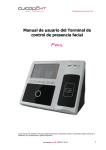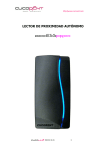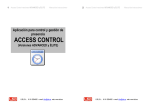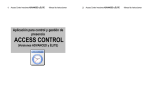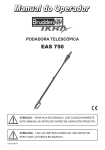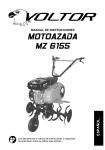Download Manual de usuario del Terminal de control de presencia
Transcript
http://www.cucorent.com Manual de usuario del Terminal de control de presencia/accesos Facial-finger CUCOLINE 902 01 33 41 1 http://www.cucorent.com Lea el manual para entender la estructura básica del producto, rendimiento, función y conocimientos básicos acerca de la instalación, uso, mantenimiento y gestión del terminal. Índice Pág. ................................................ 4 1 INSTALACIÓN Y USO 1.1 Precauciones de instalación 1.2 Parámetros y características del dispositivo 1.3 Dimensiones 1.4 Material suministrado 1.5 Distancia, expresión y pose 1.6 Pose en la grabación 1.7 Funcionamiento de la pantalla táctil 1.8 Manejo del teclado táctil 1.9 Pantalla inicial 1.10 Verificación facial 2 CONCEPTOS FUNDAMENTALES. INTRODUCCIÓN 2.1 Introducción y Configuración por defecto 2.2 Tipos de usuarios 2.3 Registro de usuario 2.4 Verificación de usuario 2.5 Privilegios para la utilización del terminal 3 OPCIONES DEL MENÚ PRINCIPAL ................................................ 4 ................................................ 6 ................................................ 6 ................................................ 7 ................................................ 8 ................................................ 9 ................................................ 9 ............................................... 10 ............................................... 11 ............................................... 12 ............................................... 13 ............................................... ............................................... ............................................... ............................................... ............................................... 13 13 13 13 13 ............................................... 14 OPCIÓN 3.1: USUARIOS ............................................... 17 3.1 Gestión de Usuarios 3.1.1 Añadir Usuario 3.1.1.1 Grabación del número de empleado 3.1.1.2 Entrada del nombre 3.1.1.3 Introducción de una Password 3.1.1.4 Grabación de cara 3.1.1.5 Número de grupo 3.1.1.6 Grabación de huella 3.1.1.7 Cambio de privilegios de usuario 3.1.1.8 Grabar fotografía 3.1.2 Editar usuario 3.1.3 Borrar usuario ............................................... ............................................... ............................................... ............................................... ............................................... ............................................... ............................................... ............................................... ............................................... ............................................... ............................................... ............................................... OPCION 3.2: COMUNICACIONES ............................................... 25 3.2.1 Comunicación vía TCP/IP 3.2.2 Comunicación RS232 OPCION 3.3: SISTEMA ............................................... 25 ............................................... 26 ............................................... 27 17 17 18 19 19 20 21 22 22 23 23 25 3.3.1 Parámetros generales básicos 3.3.2 Configuración de los parámetros del Display 3.3.3 Especific. para la config. De reconocimiento facial 3.3.4 Ajuste del tipo de asistencia ............................................... ............................................... ............................................... ............................................... 3.3.5 Actualización del Firmware ............................................... 29 OPCIÓN 3.4: GESTIÓN DE DATOS ............................................... 30 3.4.1 Configuración de incidencias CUCOLINE 902 01 33 41 27 27 28 29 ............................................... 31 2 http://www.cucorent.com OPCIÓN 3.5: CARGA / DESCARGA ............................................... 32 3.5.1 Descargar registros 3.5.2 Cargar Usrs. 3.5.3 Descargar Usrs. 3.5.4 Cargar Foto Usr. 3.5.5 Download User Photos 3.5.6 Cargar imagen OPCIÓN 3.7: AUTOTEST ............................................... ............................................... ............................................... ............................................... ............................................... ............................................... ............................................... 3.11 Acceso rápido de creación de empleados ............................................... 35 3.12 Acceso rápido para actualización de hora/fecha 3.12.1 Configuración cambio de hora verano/invierno 3.13 Acceso rápido de información del sistema ............................................... 35 ............................................... 36 ............................................... 37 4 COMUNICACIONES (instalación) 4.1 Recogida vía RS232 4.2 Conexión a través de TCP / IP 32 32 32 33 33 33 34 ............................................... 38 ............................................... 38 ............................................... 39 5 RECOGIDA CON PENDRIVE ............................................... 40 5.1 Descarga desde el terminal 5.2 Volcado a la aplicación de control de presencias 6 INSTALACIÓN FÍSICA ............................................... 40 ............................................... 42 ............................................... 43 7 POSIBILIDADES DE FUNCIONAMIENTO DEL FA2 ............................................... 45 7.1 Conexión cerradura eléctrica 7.2 Conexión de un sensor de puertas y botón de salida 8 MANTENIMIENTO Y LIMPIEZA ................................................46 ............................................... 47 ............................................... 48 9 CONTACTO CON SOPORTE TÉCNICO ............................................... 49 CUCOLINE 902 01 33 41 3 http://www.cucorent.com 1. INSTALACIÓN Y USO 1.1 Precauciones en la instalación No instale el Terminal en un entorno con grandes diferencias de temperatura. Instale en una ubicación donde la temperatura sea la adecuada. No lo instale en lugares sucios y húmedos. Manténgalo en ambientes secos y limpios ya que de lo contrario, la vida útil de su equipo se verá muy afectada. No permita que personal no profesional, manipule el equipo para evitar posibles daños. Puede causar fallos en el funcionamiento de los terminales. Por favor, no utilice objetos punzantes o golpee los equipos. Puede dañar su apariencia y funcionamiento. CUCOLINE 902 01 33 41 4 http://www.cucorent.com Por favor, mantenga el equipo lejos del polvo, agua y fuego. Puede ocurrir un cortocircuito o incendio provocado por los circuitos eléctricos. Mantenga el equipo lejos de los imanes y materiales magnéticos. Así se evitará errores de almacenamiento de datos y componentes de los equipos. No intente reparar el equipo. Si tiene la necesidad de reparar los equipos, póngase en contacto con el departamento técnico de CUCORENT 902 01 33 41. No instale el Terminal a la intemperie. El equipo no está preparado para su uso al aire libre, debe instalarlo en un lugar protegido. Haga una copia de los datos cada cierto tiempo. Puede evitar la pérdida de documentos cuando ocurre alguna anormalidad. Use el adaptador de corriente del fabricante. Fuente de alimentación con estabilización y filtrado de tensión, los equipos son suministrados con él. Características: Voltaje: DC 12V Intensidad de corriente suministrada por el alimentador: 1,0 A (100 V a 240 V, 50-60Hz) Ambiente de utilización: 0 -45º Temperatura, Humedad 20% -80%. CUCOLINE 902 01 33 41 5 http://www.cucorent.com 1.2 Parámetros y características del dispositivo SISTEMA PROFESIONAL DE CONTROL DE PRESENCIA / ACCESOS Facial-Finger Control de Presencia y Control de accesos. Sistema sin contacto, máxima higiene. Sistema de reconocimiento facial, huella y/o Password Cámaras infrarrojas de Alta Definición Pantalla táctil TFT de 3” Incluye software de Control de Presencia en la modalidad de Alquiler. Almacena hasta 100.000. registros. Evita la suplantación en el marcaje. Se puede descargar por PENDRIVE (USB Flash) Visualización de la foto o nombre. Parámetros Carcasa: Fabricada en ABS de alta resistencia a impactos. Pantalla : color de 3 pulgadas “TFT” de alta definición que muestra Imagen al fichar. Hora, fecha y día de la semana. Todas las funciones del menú por iconos. Capacidad de almacenaje de huellas dactilares: 5000 Capacidad de almacenaje de Imágenes faciales: 3000. Capacidad de almacenaje de registros: 100.000 Tiempo de lectura: Velocidad de identificación: ≤ 1s. FRR: ≤0.01% (Tasa de falsos rechazos) FAR: ≤0.0001% (Tasa de error de lectura) MEMORIA 256 M Flash, 64 SDRAM Características TEMPERATURA DE FUNCIONAMIENTO HUMEDAD ALIMENTACIÓN Entre 0° y 45 °C. 20 a 80 % 110/220 VAC 12V DC. * Windows: 2000 (> versión 2ª) XP, VISTA, W7, Marcas registradas de Microsoft Corporation ® CUCOLINE 902 01 33 41 6 http://www.cucorent.com 1.3 Aspecto del terminal CUCOLINE 902 01 33 41 7 http://www.cucorent.com 1.4 Material suministrado El terminal se entrega con todos los elementos necesarios para su instalación y puesta en marcha. CUCOLINE 902 01 33 41 8 http://www.cucorent.com 1.5 Distancia, expresión y pose La distancia recomendada: La distancia recomendada entre la persona y el dispositivo es de 0,5 m. Expresión facial recomienda y varias expresiones no recomendadas: Pose recomendada y varias poses poco recomendadas. Nota: Durante la inscripción y la verificación, por favor, ponga su expresión facial y pose normal. CUCOLINE 902 01 33 41 9 http://www.cucorent.com 1.6 Pose en la grabación Durante la grabación, deberá colocar la cara en el centro de la pantalla. De acuerdo a las instrucciones de voz, se harán algunos movimientos de cabeza para asegurar que las diferentes partes de la cara se introduzcan en el sistema y así mejorar la verificación. Las poses de grabación son las siguientes: Mire a la pantalla Eleve la cabeza Gire a la izquierda Gire a la derecha Mire a la cámara 1.7 Funcionamiento de la pantalla táctil Un área de contacto muy grande como la utilización de la yema del dedo, hace que la pantalla táctil no funcione correctamente, para su funcionamiento correcto se deberá tocar con la punta de la uña, como se muestra en la siguiente imagen: Cuando la pantalla táctil no sea sensible, acceda al menú para una calibración de la pantalla. Pulse la tecla ”MENU”, a continuación el icono ”Calb.” (pantalla de calibrado), aparecerá una cruz gráfica, use su dedo o el puntero para hacer clic en los puntos centrales de la cruz, después de cinco veces, automáticamente volverá al menú principal. Nota: La suciedad o polvo en la pantalla táctil puede afectar a su funcionamiento, por lo que se a de mantener limpia. CUCOLINE 902 01 33 41 10 http://www.cucorent.com 1.8 Manejo del teclado táctil 1) Introducción de números. Haga Click en “Usr ID” , aparecerá un teclado numérico. A continuación, introducir el número de empleado, hacer clic en “OK” para guardar y volver al interfaz anterior. 2) Introducción de caracteres. Haga clic en “Nom”, el sistema automáticamente abrirá el interfaz de entrada de texto, después de introducir el texto, presionar “X” para volver a la anterior pantalla. CUCOLINE 902 01 33 41 11 http://www.cucorent.com 3) Modificación de parámetros. Haciendo “click” directamente en el parámetro irá cambiando su valor automáticamente. 1.9 Pantalla inicial En el interface de inicio se visualizará lo siguiente: Pulsando el icono “MENU” y a continuación “1:1” podremos introducir el ID de administrador y su clave para poder acceder al menú del terminal, (Por defecto ambos 54321). CUCOLINE 902 01 33 41 12 http://www.cucorent.com 1.10 Verificación facial 1: G verificación facial. Para cambiar de grupo (en el caso de tener diferentes grupos), o para fichar por contraseña, pulsamos el icono situado en la parte superior derecha de la pantalla. Aparecerá un interface numérico junto a cuatro maneras de realizar el marcaje. Estas cuatro posibilidades de elección son: Si queremos que busque la imagen entre todos los usuarios registrados. Sólo en el grupo al que pertenezca (en el caso de tener varios grupos de empleados). Si vamos a realizar un marcaje por huella. O bien, si vamos a realizar un marcaje por PASSWORD CUCOLINE 902 01 33 41 13 http://www.cucorent.com 2. CONCEPTOS FUNDAMENTALES. INTRODUCCIÓN 2.1 Introducción y configuración por defecto En primer lugar, para entrar en el menú de configuración, debemos introducir el administrador por defecto, con ID 54321 y password 54321. A continuación accederemos al menú donde podremos configurar las diferentes opciones. El registro y verificación de los usuarios, son las principales funciones del terminal FacialFinger. 2.2 Tipos de usuarios Hay dos tipos de usuarios, administradores y usuarios comunes. Administradores: Son aquellos que están autorizados a modificar todas las opciones del terminal: borrado y registro de datos, navegar por el menú del sistema y cambiar la configuración. Dado que los administradores tienen todos los permisos para gestionar la máquina, es importante recordar su contraseña. Usuarios comunes: No están autorizados para entrar al menú, únicamente tienen permisos para la realización de marcajes. 2.3 Registro de usuarios Es el proceso mediante el cual se asocia el número de empleado con un código personal. Este código personal se almacenará en la memoria del terminal. La identidad del usuario es confirmada al realizar el marcaje. Una vez registrado el usuario, éste podrá fichar en el dispositivo de control de presencia instalado. 2.4 Validación de usuario Cuando el usuario se coloca delante del terminal de lectura facial Facial-Finger, comprueba que la imagen esté asociada a un número de identificación, este proceso se llama la verificación. El sistema informará si la verificación es correcta o no. Las lecturas válidas serán almacenadas en la memoria del dispositivo. 2.5 Privilegios para la utilización del terminal. Hay 2 niveles de limitación para el dispositivo de control de lectura facial Facial-finger. Usuarios: son las personas que necesitan verificar su identificación con determinados fines, como abrir una puerta mediante la utilización del dispositivo o registrar su historial de entrada y salida. Administradores: las personas con derecho a utilizar todas las funciones del sistema. Pueden cambiar todos los ajustes del sistema. CUCOLINE 902 01 33 41 14 http://www.cucorent.com 3 MENÚ PRINCIPAL Para acceder al menú principal, en la interfaz inicial, pulsamos “MENU” (parte inferior izquierda): A continuación pulsamos el icono “1:1”, desde donde podremos poner tanto el ID de administrador como su clave (54321 ambos por defecto). Introducimos mediante el teclado el ID de administrador (54321) Pulsamos el icono de la llave y el sistema pedirá la clave de administrador (54321 por defecto). A continuación la validamos con “OK”, CUCOLINE 902 01 33 41 15 http://www.cucorent.com Apareciendo el menú principal del terminal, desde donde podremos realizar la configuración del terminal Facial-Finger. Si el dispositivo no tiene administrador, cualquier persona que presione “MENU” podría entrar en la operación del menú, si se configura un administrador, necesitará la confirmación del administrador para acceder al menú. Por razones de seguridad, se recomienda tener siempre un administrador activado. Por defecto el terminal se entrega con un administrador con Nº de ID 54321 y password 54321. CUCOLINE 902 01 33 41 16 http://www.cucorent.com El Menú principal se compone de 9 submenús: N. Usr. : Desde esta opción podemos activar nuevos usuarios. Gest. Usr: Se Visualiza la información personal, incluyendo número de identificación, nombre, cara, tarjetas, contraseñas, privilegios y el grupo de pertenencia. Comunic.: Establece los parámetros de comunicación entre el equipo y el PC, incluyendo la dirección IP, gateway, máscara de subred, la velocidad de transmisión, el número de dispositivos, comunicaciones, etc. Sistema: Conjunto de los parámetros del sistema, incluyendo los parámetros básicos, parámetros de la interfaz, la cara y los parámetros de asistencia, para maximizar las necesidades del usuario en el funcionamiento, la pantalla y otras áreas. Ge.Datos: Gestión de los datos del dispositivo, como borrar los registros de asistencia, borrar todos los datos, quitar privilegios de administrador, eliminar imágenes, restaurar los ajustes de fábrica y administrar las incidencias. Fecha/hora: Podremos cambiar manualmente la hora y la fecha, así como activar el DSLT (cambio automático de hora verano/invierno). Auto Test: Testea de forma automática la función de cada módulo, incluida la pantalla, el sensor, la voz, la cara, el teclado y las pruebas de reloj. Car.Desc: Mediante un PENDRIVE, se podrá importar la información del usuario y los datos de asistencia para ser descardados en la aplicación de control de presencias. Sys Info: Accedemos a la información del sistema, pudiendo ver el número de usuarios activos y el estado de la memoria del terminal. CUCOLINE 902 01 33 41 17 http://www.cucorent.com 3.1 GESTIÓN DE USUARIOS En el menú principal, pulse “Gest.Usr” para entrar en el Interfaz de gestión de usuarios. Administrador Cara registrada Tarjeta registrada Contraseña registrada 3.1.1 AÑADIR USUARIO En la interfaz de gestión de usuarios, pulsamos “Nu. Usr” para agregar un nuevo usuario, como se muestra a continuación: ID No: N º de identificación de empleado. CUCOLINE 902 01 33 41 18 http://www.cucorent.com Nombre: Nombre del empleado. Password: Inscribir la contraseña del usuario. Cara: Grabación de imagen de la cara del empleado. Nu. de grupo: Establece el código de grupo del personal. Tarj.: Grabación de la tarjeta de identificación. Tipo: Nivel de privilegio (usuario/administrador). Photo: Toma una fotografía del empleado para que aparezca al fichar. 3.1.1.1 Grabación del número de empleado Para dar de alta un nuevo número, pulse el botón “Usr. ID”: Una vez completado el ID de usuario, Pulse “OK” para guardar la información actual y volver a la interfaz anterior, pulse el botón ”X” para ir directamente a la interfaz anterior sin guardar la información actual. Nota: Puede modificar el número de identificación en la primera inscripción. Una vez grabado, el número de identificación no puede ser modificado. CUCOLINE 902 01 33 41 19 http://www.cucorent.com 3.1.1.2 Entrada de nombre Seleccionamos la opción ”Nom”: Aparecerá un teclado emergente, escriba el nombre del usuario y luego, una vez completado el nombre, haga clic en el botón "X" para volver guardando los cambios. 3.1.1.3 Introducción de una Password Mediante esta opción podemos asociar una contraseña al usuario para así permitirle realizar marcajes por teclado. CUCOLINE 902 01 33 41 20 http://www.cucorent.com Al seleccionar el botón “Password”, aparecerá un teclado emergente en el que introducimos la password dos veces, pulsando “OK” a continuación, de esta manera volvemos a la pantalla anterior con la contraseña ya registrada. 3.1.1.4 Grabación de cara En el menú de gestión de usuarios pulsamos la opción “Cara”. Aparecerá la interface de grabación. Irá pidiendo varias posturas (ver punto 1.3 “poses en la grabación”). Una vez registrada, volverá automáticamente a la pantalla de gestión de usuario. CUCOLINE 902 01 33 41 21 http://www.cucorent.com 3.1.1.5 Número de grupo Al inscribirse, el dispositivo asigna automáticamente el número de grupo a los empleados. El valor predeterminado es el grupo 1. En el grupo 1 se pueden inscribir 100 caras, en el momento que se sobrepase este número pasarán a grabarse en el grupo 2 (en el resto de grupos sólo podrán inscribirse 50 caras como máximo). Si se utiliza la función de asignación automática del número de Grupo. En esta sección pueden ser omitidos. En la interface de agregar usuarios, presione “Nu. Grupo”. Se abrirá un teclado emergente, introduzca su número de grupo, haga clic en botón "OK”. CUCOLINE 902 01 33 41 22 http://www.cucorent.com 3.1.1.6 Grabación de huella Dentro del menú de agregar nuevo usuario seleccionamos la opción “Huella”, una vez situados en la siguiente ventana colocamos en el sensor la huella a grabar, tres veces, leyendo y grabándola a continuación. 3.1.1.7 Cambio de privilegios de usuario. Pulsando la opción “Tipo:Usr” podemos ir cambiando el valor de “Usuario” a “administrador”. Nota: Al cambiar a privilegios de administrador, tendrá acceso al menú del sistema. CUCOLINE 902 01 33 41 23 http://www.cucorent.com 3.1.1.8 Grabar fotografía En el menú nuevo usuario, seleccionamos “Photo” activándose la cámara, tomamos la fotografía. A partir de ese momento, en el momento de realizar un marcaje aparecerá la imagen tomada. 3.1.2 Editar Usuario Desde la opción gestión de usuarios, seleccionamos de la lista de usuarios, el que queremos editar. Una vez seleccionado, podemos modificar todas las opciones excepto el número de empleado. CUCOLINE 902 01 33 41 24 http://www.cucorent.com 3.1.3 Borrar Usuario Desde la opción gestión de usuarios, seleccionamos de la lista de usuarios, el que queremos eliminar. Una vez situados en su ficha, pulsamos el botón “Borrar” . Aparecerá un mensaje preguntando si está seguro, Pulsando “Si” para eliminarlo. CUCOLINE 902 01 33 41 25 http://www.cucorent.com 3.2 COMUNICACIONES Desde el menú principal seleccionamos la opción “Comm.” 3.2.1 Comunicación vía TCP/IP Aparecerá directamente la configuración TCP/IP, en el caso de utilizar este tipo de comunicación procederemos a configurar seleccionado y modificando las opciones: Direc. IP, Máscara y P.Enlace. CUCOLINE 902 01 33 41 26 http://www.cucorent.com 3.2.2 Comunicación RS232 Si por el contrario, queremos conectar mediante puerto serie, pulsamos la opción “RS232/RS485”, configurando a continuación tanto la velocidad de comunicación (38400 Baudios), como el número de terminal (terminal ID). Para finalizar, pulsamos “Grabar”, para volver al menú principal guardando los cambios. 3.3 SISTEMA En el menú principal seleccionamos la opción “Sistema”. Desde aquí se podrán comprobar la mayoría de parámetros del sistema. Nota: Se recomienda dejar la configuración por defecto del sistema. CUCOLINE 902 01 33 41 27 http://www.cucorent.com 3.3.1 Parámetros generales básicos - Fecha / hora: Ajuste de la fecha y la hora del equipo. -Formato de fecha: Configuración del formato de la fecha en la pantalla del terminal. -Tono del teclado: Ajuste del sonido del teclado: “Enc.”/”Apa.”. - Voz: Configuración de la voz del equipo: “Enc.”/”Apa.". - Volumen (%): Ajuste del volumen de la voz. - Botón de alimentación: Configuración de la tecla de apagado del equipo. Mientras que esté configurada como "Des", la tecla de alimentación será no será válida. Mientras que si la configuramos como "Hab", el equipo se apagará después de mantener la tecla pulsada 3 segundos. 3.3.2 Configuración de parámetros del Display CUCOLINE 902 01 33 41 28 http://www.cucorent.com Idioma: Saber el idioma utilizado (Español). Modo reloj: Configuración del modo de visualización de la hora en la pantalla 12/24 horas. Barra de herramientas: Configuración de la visualización de las teclas de función: "Ocultar automáticamente" y "Mostrar siempre". Imagen (s): Configuración del tiempo, en segundos, que se visualizará la imagen en el Display. (entre 3 y 999 segundos). Tiempo de espera: Configuración del tiempo, en minutos, que tardará el terminal en quedarse en “standby” en caso de no utilizarse (si damos un valor de 0 no se apaga). 3.3.3 Especificaciones para la configuración de reconocimiento Facial (Rostro). Valor Mínimo 1:1: Número predefinido para el umbral de reconocimiento cuando se utiliza el modo ID de usuario + cara. Valor Mínimo 1:N: el grado de correlación entre la lectura y la plantilla de registro Facial. Modo de Grabación: Configuración del modo de inscripción del usuario. Existen dos formas: “Grab.Combinada”, Una vez finalizada la grabación de la cara en sistema pedirá una contraseña. "Cara", sólo es necesario inscribir la cara, esta opción no es válida para el administrador. Exposición: Establece el valor de la exposición. Ganancia: establece el valor de la ganancia. Calidad: establece el valor para hacer coincidir el módulo facial. Nota: Los parámetros de exposición, la ganancia y la calidad de la regulación no deben ser modificados ya que un valor inadecuado de estos haría que el equipo funcionase incorrectamente. CUCOLINE 902 01 33 41 29 http://www.cucorent.com 3.3.4 Ajuste del tipo de asistencia Registro de alertas (alertas log): Cuando el registro sea menor que el valor del número seleccionado, el dispositivo de alerta de forma automática (configuración válida: 1-99). Revisión de Tiempo entre marcajes (Dup. Punch Period): Establece un tiempo mínimo en minutos, entre marcajes por persona. Tipos de incidencia (Workcode Mode): Si se selecciona ”Mode 1”, para activar las incidencias, pulsaremos la tecla de función “F1”. Si de lo contrario seleccionamos “Mode 2”, todos los fichajes tendrán que ir con incidencia. Sólo tarjeta: Si elegimos la opción “SI” para la autenticación, bastará con acercar la tarjeta para realizar un marcaje, mientras que si le damos un valor de “NO” después de la autenticación de tarjeta, el usuario debe realizar la autenticación de la cara. 3.3.5 Actualización del firmware Función utilizada para la actualización del firmware mediante la unidad USB. CUCOLINE 902 01 33 41 30 http://www.cucorent.com 3.4 GESTIÓN DE DATOS (Ge.Datos) Desde esta opción podremos eliminar los administradores, marcajes acumulados en el terminal así como restablecer la configuración de fábrica y configurar las incidencias (workcode). CUCOLINE 902 01 33 41 31 http://www.cucorent.com 3.4.1 Configuración de incidencias (WorkCode) La opción más utilizada es “workCode”, ya que desde aquí se podrán activar y modificar las diferentes incidencias del control de presencias. Para la Configuración de incidencias, pulsamos el botón “Agr.”. Aparecerá la siguiente pantalla en la que pondremos, en la primera línea (Nº.), el número de la incidencia y en la segunda (Etiq.) el nombre de la misma. CUCOLINE 902 01 33 41 32 http://www.cucorent.com 3.5 CARGA/DESCARGA DE DATOS A PENDRIVE (Car.Desc.) Desde el menú principal pulsamos la opción “Car.desc.”. Aparecerá una pantalla con 6 opciones: 3.5.1 Descargar registros Vuelca los marcajes almacenados en el terminal a un PENDRIVE. 3.5.2 Cargar Usrs. Copia el fichero de usuarios a un PENDRIVE para así tener una copia de seguridad o poder pasar el fichero de empleados a otros terminales. 3.5.3 Descargar Usrs. Vuelca el fichero de empleados desde un PENDRIVE al terminal. 3.5.4 Cargar Foto Usr. Copia las fotografías asociadas a los empleados a un PENDRIVE. 3.5.5 Download user photos CUCOLINE 902 01 33 41 33 http://www.cucorent.com Vuelca las fotografías desde un PENDRIVE para asociarlas al fichero de empleados del terminal. 3.5.6 Cargar imagen Carga una imagen almacenada en un PENDRIVE para que aparezca en la pantalla de inicio del terminal. 3.7 AUTOTEST Pulsando la opción “autotest” del menú principal podremos comprobar el estado de las diferentes partes del terminal Facial-Finger, estas son: Pantalla. Revisa que los colores que aparecen en el display sean correctos. Voz. Comprueba las frases grabadas en el terminal. Rostro. Comprueba el funcionamiento tanto de la cámara normal como la de infrarrojos. Teclado. Prueba de activación de las teclas de función y encendido del terminal. Hora. Visualiza la hora del terminal y activa cronómetro para comprobar su ajuste. CUCOLINE 902 01 33 41 34 http://www.cucorent.com 3.11 Acceso rápido para la creación de empleados Icono situado en la parte superior izquierda del menú principal desde el que podemos acceder directamente a la pantalla de creación de empleados. 3.12 Acceso rápido para la actualización de hora y fecha Desde este Icono del menú principal podemos acceder directamente a la pantalla de cambio de hora y fecha del terminal. CUCOLINE 902 01 33 41 35 http://www.cucorent.com 3.12.1 CAMBIO DE HORA VERANO/INVIERNO (DST) EL DST o DSLT (horario de verano) es un sistema utilizado para ajustar la hora oficial local, a la hora solar, adelantándola para ahorrar energía. Para activarlo desde el terminal FA2, desde el menú principal, pulsamos el icono de acceso rápido para cambio de hora y fecha. A continuación pulsamos el botón DST. Una vez situados en el Interfaz del DST lo activamos, seleccionamos el modo 1 y configuramos tanto el cambio de verano como la vuelta al horario de invierno, pulsando el botón “GRABAR” para que guarde los cambios. 3.13 Acceso rápido de información del sistema CUCOLINE 902 01 33 41 36 http://www.cucorent.com Icono situado en la parte superior derecha del menú principal desde el que podemos acceder directamente a la pantalla de información del sistema. Aquí se muestran la cantidad de usuarios, imágenes y marcajes almacenados en la memoria, así como el espacio libre disponible. CUCOLINE 902 01 33 41 37 http://www.cucorent.com 4. COMUNICACIONES (instalación) Para la comunicación vía TCP/IP, utilizaremos latiguillo con el conector RJ45 conectándolo en la parte posterior del terminal. 4.1 Comunicación mediante puerto RS232 Para este tipo de comunicación seleccionamos la velocidad de 38400 Bps y activamos el tipo de comunicaciones RS232. Por último conectamos el latiguillo con el conector DB9 a las conexiones GND, TXD y RDX de la regleta trasera del terminal. Regleta de conexiones Conector DB9 CUCOLINE 902 01 33 41 38 http://www.cucorent.com 4.2 Comunicación vía TCP/IP Para distancias superiores (hasta 100 m) utilizaremos comunicaciones TCP/IP, para lo cual conectaremos el cable tipo 10BaseT (conector RJ45) directamente al terminal: Conexión directa PC – Facial-Finger Conexión a través de un switch CUCOLINE 902 01 33 41 39 http://www.cucorent.com 5. RECOGIDA CON PENDRIVE 5.1 Descarga desde el terminal Para descargar los marcajes almacenados en el terminal a un PENDRIVE procederemos de la siguiente manera: Introducimos el PENDRIVE en la conexión USB situada en el lateral derecho del terminal Facial-Finger Accedemos al menú principal y pulsamos la opción “CAR. DESCAR.” Pulsamos la tecla “DESCARGAR REGISTROS” para volcar los marcajes almacenados. CUCOLINE 902 01 33 41 40 http://www.cucorent.com Una vez finalizada la descarga, volveremos a la pantalla inicial del terminal, pulsando la tecla “Sal.”, retirando después el PENDRIVE del puerto. Además de la recogida de marcajes aparecerán otras cinco opciones en el menú de “Carga / Descarga” las cuales son: Cargar Usrs. Copia el fichero de usuarios a un PENDRIVE para así tener una copia de seguridad o poder pasar el fichero de empleados a otros terminales. Descargar Usrs. Vuelca el fichero de empleados desde un PENDRIVE al terminal. Cargar Foto Usr. Copia las fotografías asociadas a los empleados a un PENDRIVE. Download user photos. Vuelca las fotografías desde un PENDRIVE para asociarlas al fichero de empleados del terminal. Cargar imagen. Carga una imagen almacenada en un PENDRIVE para que aparezca en la pantalla de inicio del terminal. CUCOLINE 902 01 33 41 41 http://www.cucorent.com 5.2 Volcado de datos a la aplicación de control de presencias Colocamos el PENDRIVE en uno de los puertos USB del PC y abrimos la aplicación de control de presencias en el caso de tenerla cerrada. Para integrar los registros en la aplicación, pulsamos el botón desplegable “Comunicaciones” y seguido de Recogida USB DISK. Haciendo “Click” en el botón actualizar. Se visualizará el PENDRIVE con su unidad correspondiente, la seleccionamos y pulsamos el botón recoger, apareciendo a continuación un mensaje de recogida correcta y el número de movimientos volcados. CUCOLINE 902 01 33 41 42 http://www.cucorent.com 6. INSTALACIÓN FÍSICA Instalación física del terminal 1. Comenzaremos fijando con tornillos la placa metálica de sujeción del terminal en el lugar elegido par su instalación. 2. A continuación, colocamos el terminal sobre la placa metálica fijada a la pared, haciendo coincidir los dos rebajes situados en la parte trasera del terminal con los dos salientes de la placa. CUCOLINE 902 01 33 41 43 http://www.cucorent.com 3. Por último, sujetamos el terminal colocando el tornillo en el hueco situado en la parte inferior del terminal. CUCOLINE 902 01 33 41 44 http://www.cucorent.com 7. POSIBILIDADES DE FUNCIONAMIENTO DEL TERMINAL CUCOLINE 902 01 33 41 Facial-Finger 45 http://www.cucorent.com 7.1 Conexión cerradura eléctrica Para conectar una cerradura eléctrica que este normalmente bloqueada y se desbloquee con alimentación, usaremos esta instalación. Para conectar una cerradura eléctrica que este normalmente desbloqueada y se bloquee con alimentación, usaremos esta instalación. CUCOLINE 902 01 33 41 46 http://www.cucorent.com 7.2 Conexión de un sensor de puertas y botón de salida Para instalaciones en las que necesitemos un sensor de puerta para activar una alarma de aviso de puerta abierta, o bien, un botón para apertura de puerta desde el interior, se realzaran de esta manera: CUCOLINE 902 01 33 41 47 http://www.cucorent.com 8. MANTENIMIENTO Y LIMPIEZA Limpieza del Lector de Huella Digital Dependiendo de la cantidad de uso del lector, la lente puede necesitar de limpieza periódicamente. Para limpiarlo, aplique el lado adhesivo de una cinta de celofán sobre la lente, y retire dicha cinta suavemente. Si usted utiliza mucho el lector de huella digital, la lente puede empañarse. En este caso, debe limpiarse suavemente, con un paño que no deje pelusas (no papel). Advertencias sobre el Mantenimiento del Lector de Huella Digital Existen varias cosas que usted nunca deberá hacer al usar o limpiar el Lector de Huella Digital: No vierta líquido limpiador de cristal directamente en la lente del Lector de Huella Digital. No utilice los líquidos limpiadores a base de alcohol. Nunca sumerja el lector en líquido. Nunca frote la lente con un material abrasivo, incluyendo el papel. No presione la lente con su uña, o ningún objeto punzante como por ejemplo: un lápiz. Posibles problemas del lector de Huella Digital en el reconocimiento de su huella Si el Lector de Huella Digital está teniendo dificultad para leer su huella, lea lo siguiente: La lente del lector puede estar sucia, por lo que necesita limpieza. Puede estar presionando de manera no adecuada la lente del lector. Para que dicha lente obtenga una buena lectura de su huella, debe colocar el centro de su huella en el centro de la lente, y colocar suavemente, con un poco de presión. Presionar demasiado la lente puede distorsionar la lectura de su huella, así como presionar muy suavemente, no leerá adecuadamente el área de su huella. También, debe asegurarse de mantener su dedo en el Lector de Huella Digital hasta que se encienda la luz verde, después levante su dedo. CUCOLINE 902 01 33 41 48 http://www.cucorent.com El interés de nuestra compañía es suministrarle el mejor servicio posible, le agradeceríamos que nos informase de todos aquellos aspectos en los que usted considere que podríamos mejorar. Esto puede hacerlo por teléfono al nº 902 01 33 41 o al fax 91 315 45 77. Por otro lado, informarle que nuestro producto, cuenta con un servicio de atención telefónica, denominado CUCOLINE, para ayudarle en todas aquellas dudas que puedan surgirle. El servicio CUCOLINE funciona de lunes a viernes, si necesita alguna aclaración o tiene alguna duda puede también contactar por fax o por e-mail todos los días de la semana, 24 horas al día y le responderemos lo antes posible. CUCOLINE 902 01 33 41 De lunes a Viernes de 9:00 a 15:00 horas. FAX 91 315 45 77 E-MAIL [email protected] CUCOLINE 902 01 33 41 49